5 طرق لإصلاح خطأ iTunes 1671 أو خطأ iPhone 1671
ما هو خطأ iTunes 1671؟
هل واجهت أي مشكلة في مزامنة iPhone و iPad و iPod Touch؟ إذا كان لديك ، فقد نعرف الحل. برنامج الأمان ، برنامج مكافحة الفيروسات ، بالطبع ، يهدف إلى مساعدتك. ومع ذلك ، أصدرت شركة Apple إشعارًا يفيد باحتمال وجود بعض هذه الأنواع من البرامج التي تعمل أحيانًا على مقاطعة الاتصال بخوادم Apple. إذا حدث هذا ، فقد يتم عرض الخطأ 1671. خطأ iTunes 1671 ، خطأ iPad أو iPhone 1671 ، هو رمز خطأ يظهر عندما تحاول المزامنة أو النسخ الاحتياطي أو التحديث أو الاستعادة. يحدث ذلك عندما تحاول القيام بشيء يتطلب الاتصال بخوادم Apple.
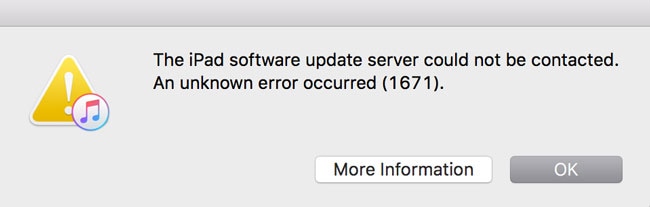
لماذا حصل هذا؟
قد يحدث هذا الخطأ عند تحديث البرنامج أو استعادة iPhone / iPad عبر iTunes. على الرغم من أن تثبيت التحديثات أو استعادة جهاز iPhone / iPad لا يؤدي عادةً إلى حدوث أخطاء ، إلا أنه يحدث أحيانًا. القصة هي أن شيئًا ما يحدث لمقاطعة الاتصال بخادم Apple.
- الحل 1: إصلاح الخطأ 1671 من خلال إعادة ضبط المصنع
- الحل 2: كيفية إصلاح خطأ iTunes 1671 دون فقد البيانات
- الحل 3: إصلاح خطأ iPhone 1671 عبر ملف المضيف
- الحل 4: إصلاح الخطأ 1671 عن طريق تحديث برنامج مكافحة الفيروسات و iOS ونظام تشغيل الكمبيوتر
- الحل 5: إصلاح خطأ iTunes 1671 عبر وضع DFU.
الحل 1: إصلاح الخطأ 1671 من خلال إعادة ضبط المصنع
نريدك أن تكون مدركًا تمامًا أنه بهذه الطريقة ، قد تفقد جميع بياناتك. من المحتمل جدًا إعادة هاتفك إلى أمر العمل الكامل ، ولكنك قد تفقد معلومات مهمة.
- يجب عليك أولا ، كما هو موضح هنا إعادة ضبط المصنع لجهاز iPhone الخاص بك.
- قم بتوصيل جهاز iPhone بجهاز الكمبيوتر الخاص بك عبر كابل USB وسيقوم iTunes بإرشادك تلقائيًا كيفية استعادة iPhone من النسخة الاحتياطية (يرجى التحقق من التفاصيل من خلال هذا الرابط). ستبدأ عملية الاستعادة وقد تستغرق أكثر من ساعة لتكتمل.
هناك طرق مختلفة. نود منك تجربة حلول DrFoneTool. بغض النظر عما إذا كنت تفعل ذلك أم لا ، نأمل أن نتمكن من مساعدتك في مواجهة خطأ iTunes 1671 و iPhone Error 1671 و iPad Error 1671 (880).
الحل 2: كيفية إصلاح خطأ iTunes 1671 دون فقد البيانات
نحن واثقون من أنك إذا حاولت مجموعة أدوات DrFoneTool – استرداد نظام iOS، يمكنك بسهولة إصلاح هذا ، وأنواع أخرى من مشكلات نظام iOS وأخطاء iPhone وأخطاء iTunes. ستعمل عملية بسيطة وواضحة على إصلاح الخطأ 1671 ، دون الحاجة إلى مساعدة أخرى ، في أقل من 10 دقائق.

مجموعة أدوات DrFoneTool – استرداد نظام iOS
نقرة واحدة للتخلص من خطأ iTunes 1671 دون فقد البيانات!
- آمن وبسيط وموثوق.
- إصلاح مع العديد من مشكلات نظام iOS مثل وضع الاسترداد وشعار Apple الأبيض وشاشة سوداء وحلقات التشغيل وما إلى ذلك.
- إصلاح أخطاء iPhone الأخرى أو أخطاء iTunes ، مثل خطأ 4005, خطأ iPhone 14, خطأ iTunes 50, خطأ 1009، وأكثر من ذلك.
- اعمل على جميع طرز iPhone و iPad و iPod touch.
- موثوق بها من قبل ملايين المستخدمين حول العالم ولديها تلقى الاستعراضات الهذيان.
كيفية إصلاح خطأ iTunes 1671 دون فقدان البيانات
إذا اخترت إصلاح خطأ iPhone Error 1671 مع DrFoneTool ، فكل ما عليك فعله هو اتباع الخطوات التالية:
- اذهب من خلال العملية المألوفة. قم بتنزيل وتثبيت DrFoneTool. قم بتشغيل البرنامج على جهاز الكمبيوتر الخاص بك ومن النافذة الرئيسية ، انقر فوق ‘استرداد النظام’.

- بعد ذلك ، قم بتوصيل جهاز iPhone بجهاز الكمبيوتر الخاص بك وانقر فوق ‘ابدأ’.

- ستكتشف أدواتنا هاتفك تلقائيًا وتتعرف عليه. بمجرد النقر فوق ‘تنزيل’ ، يمكنك مشاهدة العملية أثناء قيام DrFoneTool بتنزيل البرامج الثابتة المطلوبة.

العملية مؤتمتة إلى حد كبير

سيتم إطلاعك على التقدم المحرز.
- بعد الانتهاء من التنزيل ، سيبدأ البرنامج تلقائيًا في إصلاح جهازك ، عن طريق إصلاح نظام التشغيل iOS ، وهو نظام تشغيل الهاتف.

سيتم إطلاعك على كل خطوة على الطريق.
- في غضون دقائق قليلة ، سيخبرك DrFoneTool أن جهازك عاد إلى طبيعته.

تهانينا.
نحن هنا للمساعدة. تتمثل المهمة الأساسية لـ Wondershare ، التي تنشر DrFoneTool والبرامج الأخرى ، في مساعدة عملائنا.
ربما تكون قد أدركت أن هناك عدة أسباب لعرض خطأ iPhone 1671. هناك حلول أخرى أيضًا. نريدك أن تكون سعيدًا ، ولتحقيق ذلك ، قد ترغب في تجربة الحلول التالية.
الحل 3: إصلاح خطأ iPhone 1671 عبر ملف المضيف
لإصلاح خطأ iTunes 1671 ، يمكنك تحرير ملف ‘hosts’. هذا حل أكثر تقنية بكثير ، ويتطلب بعض الرعاية ، وربما الخبرة. ستحتاج إلى المتابعة ، خطوة بخطوة ، كما هو مذكور أدناه.
- قم بتعطيل أي برنامج مكافحة فيروسات يعمل على جهاز الكمبيوتر الخاص بك.
- افتح المفكرة. ثم افتح ملف ، وانتقل إلى ‘C: WindowsSystem.32driversetc’.
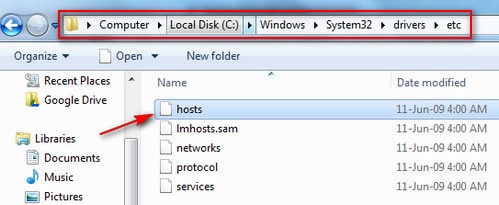
- قد تحتاج إلى طلب رؤية ‘كل الملفات’ في مربع القائمة المنسدلة أسفل مربع الحوار. يجب أن تكون قادرًا على رؤية ملف ‘hosts’.
- هذه العملية متشابهة جدًا على جهاز Mac ، ونأمل أن تتمكن من ترجمة الإجراءات.
- بالنظر إلى ملف المضيفين في Windows Explorer ، الآن إما أن تقوم بسحب الملف وإفلاته على سطح المكتب ، أو قصه ولصقه في نفس الموقع.
- إذا استطعت ، فمن الأفضل أن تترك نافذة Explorer مفتوحة.
- عد الآن إلى iTunes وتابع عملية الاستعادة.
- بمجرد اكتمال عملية الاستعادة ، تحتاج الآن أيضًا إلى استعادة ملف المضيفين ، أي إعادته من سطح المكتب إلى موقعه الأصلي.
- تحتاج أيضًا إلى تذكر إعادة تشغيل برنامج مكافحة الفيروسات!
يبدو أن هذه عملية معقدة للغاية. إنه شيء تحتاج إلى الاعتناء به في المرة الأولى التي تقوم فيها بذلك. نأمل ألا تضطر إلى القيام بذلك مرة أخرى! الاقتراح التالي أقل تقنية بكثير.
الحل 4: إصلاح الخطأ 1671 عن طريق تحديث برنامج مكافحة الفيروسات و iOS ونظام تشغيل الكمبيوتر
مجرد التأكد من تحديث كل شيء ، يمكن أن يساعد ، وربما يصلح خطأ iPhone 1671.
الخطوة 1. يحتاج برنامج مكافحة الفيروسات الخاص بك إلى التحديث. يجب عليك بعد ذلك فحص نظامك بالكامل للتأكد من عدم وجود فيروسات.
الخطوة 2. ستحتاج أيضًا إلى تحديث جهازك ، iPhone / iPad / iPod Touch إلى أحدث إصدار من نظام التشغيل ، iOS. قم بتوصيل جهاز Apple الخاص بك بكابل USB بجهاز الكمبيوتر الخاص بك. من المحتمل جدًا أن يخبرك iTunes ما إذا كان جهازك يحتوي على أحدث البرامج. إذا لم يكن الأمر كذلك ، فلا يمكننا تغطية جميع الأجهزة والأنظمة بسهولة ، لذلك قد تحتاج إلى إجراء القليل من البحث عن ‘تحديث iOS’ أو ما شابه.
الخطوة 3. يجب أن يحتوي جهاز الكمبيوتر الخاص بك على آخر التحديثات لنظام التشغيل أيضًا. مرة أخرى ، هناك العديد من الأنظمة ، ولكن إذا كنت تعمل على جهاز كمبيوتر يعمل بنظام Windows ، فيمكنك الانتقال إلى ‘لوحة التحكم’ واكتب ‘تحديث’ في مربع الأسئلة الموجود أعلى يمين النافذة.
هناك نهج أكثر وحشية.
الحل 5: إصلاح خطأ iTunes 1671 عبر وضع DFU.
تحديث البرنامج الثابت الافتراضي يعيد بناء بنية البرنامج الذي يعمل على هاتفك ، من الأساس. عند إجراء استعادة DFU ، يتم حذف كل شيء تمامًا. الوقت الذي لا يجب عليك فيه استخدام هذه الطريقة هو الوقت الذي قد يكون فيه بعض الضرر لهاتفك ، وسيؤدي المكون الخاطئ إلى منعه من الاستعادة على الإطلاق.
ومع ذلك ، فهو حل ممكن وهذا ما يجب عليك فعله.
خطوة 1: قم بتوصيل iPhone بجهاز الكمبيوتر الخاص بك باستخدام كابل USB. لا يهم حتى إذا كان هاتفك قيد التشغيل أم لا ، إذا لم يكن قيد التشغيل بالفعل ، فقم بتشغيل iTunes.
خطوة 2: الآن ، اضغط مع الاستمرار على أزرار Sleep / Wake and Home في نفس الوقت. في رأسك عد ‘ألف ، ألفان ، ثلاثة آلاف …’ حتى 10 ثوانٍ.

خطوة 3: هذا هو الشيء الصعب بعض الشيء الآن. تحتاج إلى تحرير زر Sleep / Wake مع الاستمرار في الضغط على زر الصفحة الرئيسية حتى يظهر iTunes الرسالة ‘اكتشف iTunes جهاز iPhone في وضع الاسترداد’.

خطوة 4: الآن حرر زر الصفحة الرئيسية.
خطوة 5: إذا دخل هاتفك في وضع DFU ، فستكون شاشة iPhone سوداء تمامًا. إذا لم يكن باللون الأسود ، فحاول ببساطة مرة أخرى ، وابدأ الخطوات من البداية.
خطوة 6: قم باستعادة iPhone الخاص بك باستخدام iTunes. يمكنك الآن مشاهدة iPhone الخاص بك يمر بعملية التسلق مرة أخرى إلى الحياة ، والعودة إلى نفس الحالة التي كانت عليها عندما كان جديدًا.
هذا هو النهج الأقوى.
نحن نؤمن بثقة أن الطريقة الأسهل والأسرع والأكثر تأكيدًا لإصلاح مشكلتك ، بأقل قدر من التعطيل هي استخدام الأدوات التي يوفرها DrFoneTool. بغض النظر ، نتمنى لك كل التوفيق ونأمل أن تكون جاهزًا للعمل ، سعيدًا بهاتفك مرة أخرى ، وهذا يحدث في أقرب وقت ممكن.
أحدث المقالات

